Como instalar diferentes navegadores em um Chromebook
Embora o Google Chrome possa ser a estrela do show do Chromebook, você pode instalar diferentes navegadores em um Chromebook. Quer você seja um desenvolvedor da web testando um site em vários navegadores, ou apenas alguém que deseja algo diferente, você tem toda a gama de navegadores Linux disponíveis.
Por que usar navegadores diferentes?
Um motivo para instalar navegadores diferentes é que você é um desenvolvedor da web. Navegadores diferentes podem processar sites de maneiras que você não esperaria. Muitos desenvolvedores da web têm vários navegadores instalados para testar como seus sites funcionam.
Outras pessoas podem querer experimentar navegadores diferentes em um Chromebook. Você pode estar desconfiado do domínio do Google no mercado de navegadores ou pode apenas se perguntar se há algo melhor por aí.
Felizmente, é fácil instalar diferentes navegadores em um Chromebook por meio do Linux. Quase todos os novos Chromebooks são compatíveis com a instalação do ambiente Linux. Depois de instalar o ambiente Debian padrão, você pode simplesmente instalar os navegadores que deseja usando o gerenciador de pacotes APT.
Para instalar um navegador, use o comando apt :
sudo apt install browser… onde navegador é o nome do pacote do navegador da Internet que você deseja instalar.
Depois de instalar navegadores alternativos em seu Chromebook, você pode encontrá-los no inicializador com outros aplicativos.
Instale o Chromium no Chromebook
O navegador Chromium é onde ocorre o desenvolvimento do navegador principal Chrome, incluindo o Chromebook. É efetivamente a versão de código aberto do Chrome.

Muitos dos outros navegadores desta lista são baseados no Chromium. Se você está procurando uma prévia do que as futuras versões do Chrome podem trazer, experimente o Chromium.
Uma diferença importante entre o Chrome e o Chromium é que o Google desabilitou seus recursos de sincronização no último, então, se você conta com esses recursos, convém manter o Chrome padrão.
Para instalá-lo, digite:
sudo apt install chromiumComo instalar o Firefox no Chrome OS
Embora o Chrome ainda seja o navegador de desktop mais amplamente instalado, o Firefox ainda é um navegador "alternativo" popular. Embora o Chromium e o Firefox sejam de código aberto, a Mozilla Foundation desenvolve o Firefox sob uma postura explicitamente sem fins lucrativos.
A fundação é conhecida por sua postura pró-privacidade. O Firefox bloqueia rastreadores por padrão e pode notificá-lo se alguma violação de dados contiver seu endereço de e-mail. Ao contrário do Chromium, seus recursos de sincronização opcionais estão totalmente disponíveis.
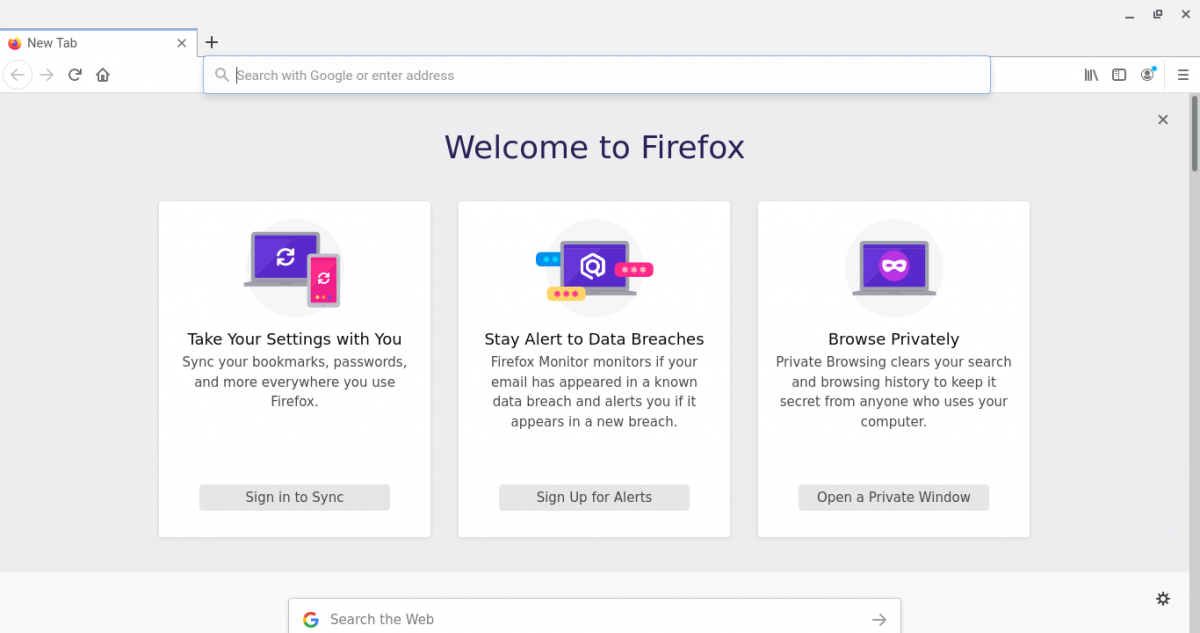
A distribuição Debian padrão no Chrome OS usa a versão de suporte estendido ou ESR. Para instalá-lo, você deve baixar o pacote firefox-esr :
sudo apt install firefox-esrInstalando Midori no Chromebook
Midori é outro navegador focado na privacidade que, como o Chrome, tenta um design minimalista. Sua funcionalidade é realmente mínima. Não há plug-ins e as únicas opções nos navegadores são avançar, voltar, marcar, visualizar o código-fonte da página, pesquisar em uma página e imprimir a página atual. Ele oferece navegação com guias como outros navegadores modernos.
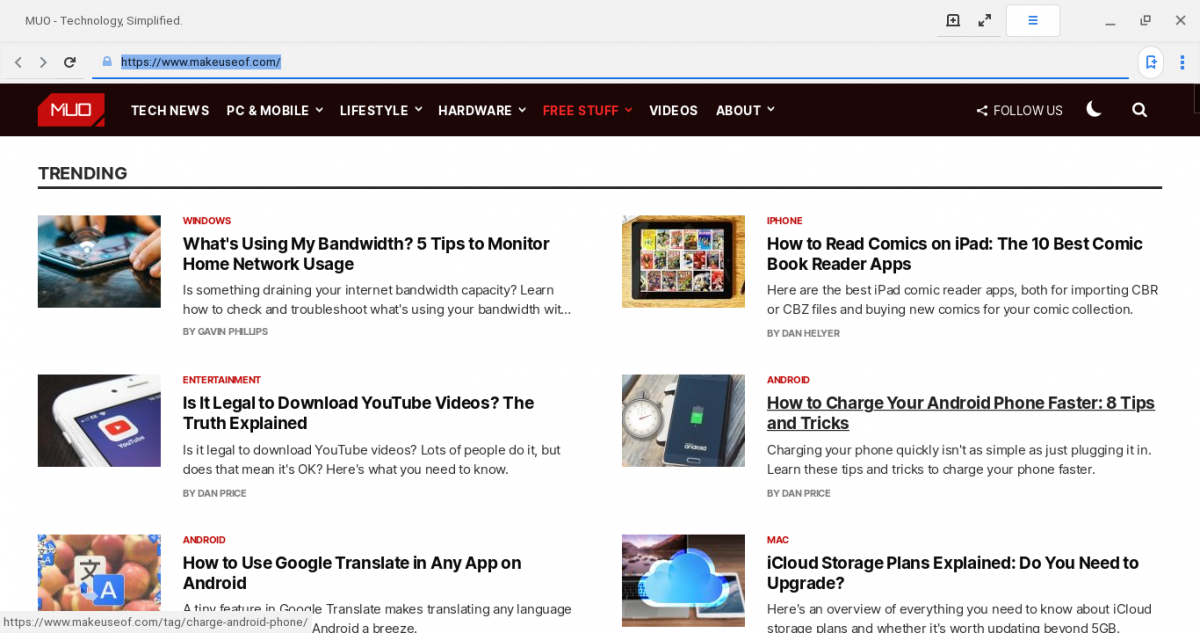
Midori foi desenvolvido pela Astian Foundation e mudou seu mecanismo de renderização de WebKitGTK para Electron.
Para instalá-lo, baixe o pacote midori usando APT:
sudo apt install midoriComo instalar o Brave Browser
Como muitos dos concorrentes do Chrome, Brave apregoa sua postura pró-privacidade. Ele bloqueia automaticamente os rastreadores, assim como o Firefox. Brave afirma que isso faz com que o navegador funcione até três vezes mais rápido do que o Chrome, usando menos bateria. Você pode até ganhar criptomoeda por usá-lo. O Brave também bloqueia a maioria dos anúncios automaticamente, sem precisar instalar um plug-in de terceiros.
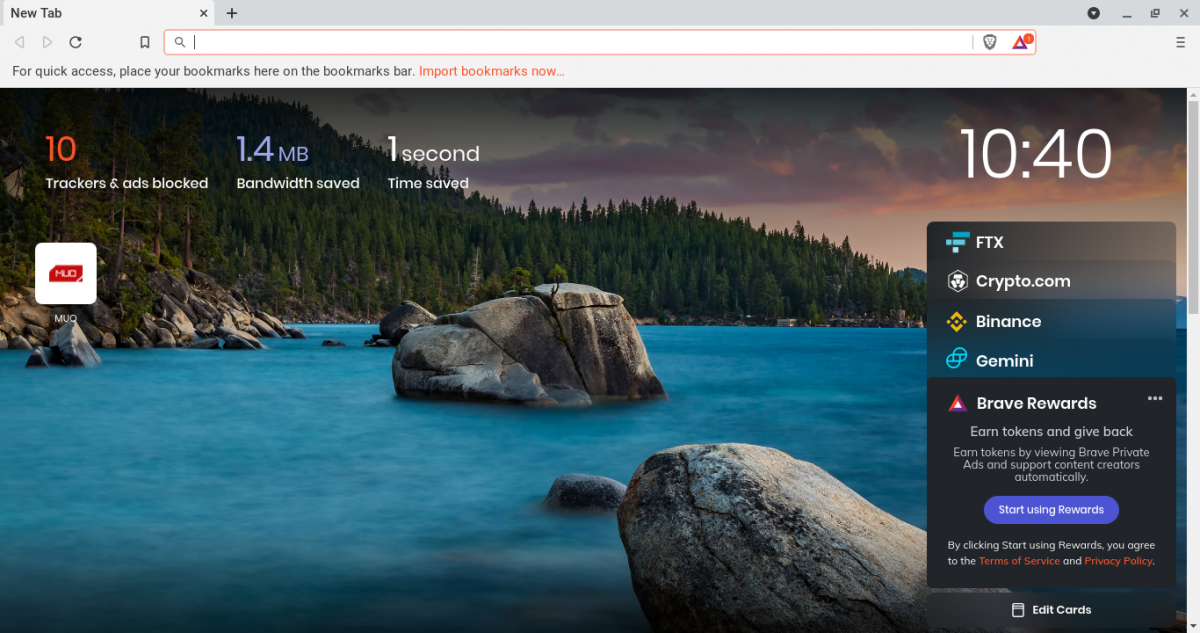
Uma característica interessante do Brave é que seu modo privado envolve o Tor automaticamente, algo que o modo incógnito não faz. O modo de navegação anônima do Chrome ainda envia tráfego às claras na internet convencional.
O Brave também se integra nativamente ao IPFS, o protocolo do Sistema de Arquivos Interplanetários. Este é um sistema de arquivos ponto a ponto distribuído que permite aos usuários compartilhar arquivos e baixá-los de forma semelhante ao BitTorrent. Este recurso é opcional e o navegador oferecerá a opção de ativá-lo quando você navegar para um endereço IPFS.
No Debian, você pode instalar o Brave usando o pacote do navegador brave :
sudo apt install brave-browserNavegadores baseados em texto: Lynx e Links
Embora os navegadores mencionados anteriormente sejam gráficos, o Linux em um Chromebook oferece a opção de usar software baseado em texto no terminal. Isso inclui navegadores da web também.
Por que você iria querer usar um navegador baseado em texto quando navegadores gráficos como o Chrome são o padrão? Existem várias razões.
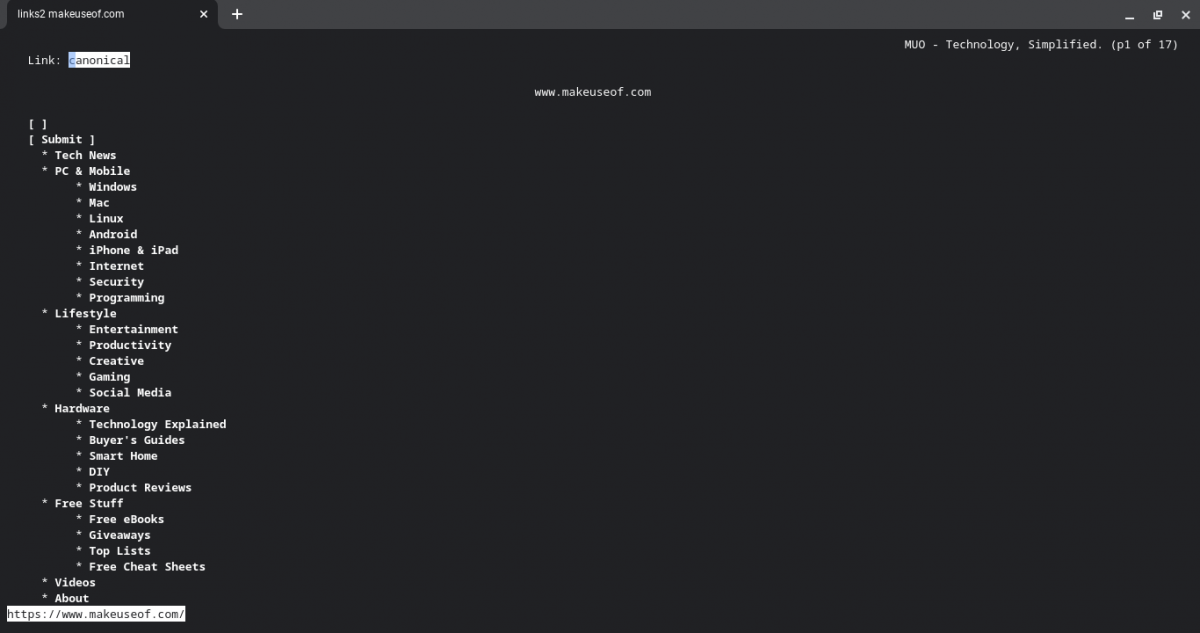
Quando a Internet começou a se tornar disponível para o público em geral, as pessoas discaram através de modems por meio de um programa de comunicação para sistemas remotos que ofereciam apenas navegadores de texto porque os computadores pessoais no início dos anos 90 normalmente não tinham TCP / IP instalado.
Se estiver desenvolvendo uma página da web, você vai querer ver como fica em todos os navegadores, incluindo os baseados em texto. Para qualquer pessoa interessada em aumentar suas habilidades de SEO, você vai querer ver como um rastreador da web como o do Google pode analisar sua página.
Pessoas cegas ou deficientes visuais costumam usar navegadores baseados em texto com leitores de tela. Se você não consegue ver as imagens, não faz sentido executar um navegador gráfico, mesmo que funcione com leitores de tela.
Algumas pessoas não gostam de publicidade ou rastreamento. Você não consegue ver os anúncios em um navegador baseado em texto e os rastreadores não funcionam de jeito nenhum. Esses navegadores também perguntam explicitamente se você deseja salvar algum cookie.
Os dois principais navegadores baseados em texto são Lynx e Links. Sim, os nomes são semelhantes. Lynx remonta a 1992 e certamente parece assim. Mesmo para um programa baseado em texto, o Lynx pode parecer desajeitado às vezes. Para instalar o Lynx, digite:
sudo apt install lynxPara usar o Lynx, execute-o no terminal com o URL que deseja visitar:
lynx makeuseof.comO Links é relativamente mais recente e tenta ser mais "amigável ao usuário", funcionando mais como um navegador moderno. Você pode instalá-lo usando o pacote links2 :
sudo apt install links2Executá-lo é semelhante ao Lynx:
links2 makeuseof.comVocê pode usar navegadores diferentes, mesmo em um Chromebook
Só porque você está usando um Chromebook, não significa que você precisa apenas usar o Chrome. Se você estiver disposto a usar a linha de comando do Linux, terá acesso a uma ampla variedade de navegadores.
Esteja você testando seu aplicativo da web para compatibilidade ou apenas queira algo diferente, você pode abrir seu terminal para alternativas em minutos. Esta é apenas uma pequena amostra do que você pode fazer com o Linux em um Chromebook.

